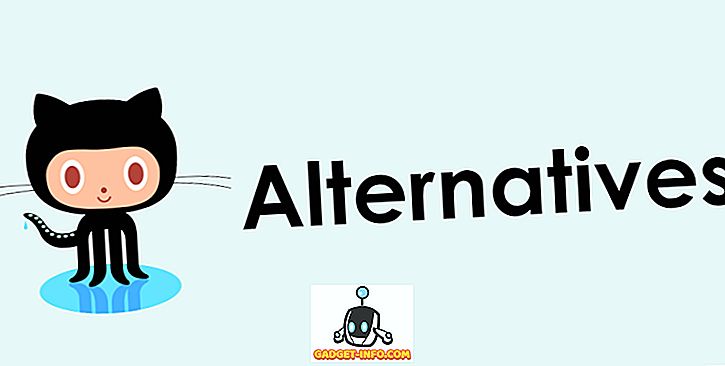Androidは、さまざまな開発者がシステムの機能を向上させることを目的としたアイデアを発表して展示するためのプラットフォームです。 あなたがこれまでに根ざしたXposedを注ぎ込んだAndroidデバイスでカスタムROM、またはGravityBoxを使用したことがある場合は、ステータスバー上で指をスライドさせて画面の明るさを調整できる明るさスライダを見つけてください。 機能はシンプルで気の利いたです。 そのような機能が標準のAndroidで利用できないことは残念です。 キュー - 明るさを表示します。 このアプリでは、クイック設定オプションに移動することなく、明るさスライダを使って画面の明るさを変更できます。
Display Brightnessアプリをさらに素晴らしいものにしているのは、それが完全に無料で、rootアクセスさえも必要としないこと、そしてカスタムROMとは違って、あなたはあなたのスクリーンのどんな端にでもこの明るさスライダーを使うことができる。 そのため、この機能をデバイスに取り込むことに興味がある場合は、ステータスバーの明るさスライダを使用してデバイスの明るさを簡単に調整する方法について説明しているので、先に進んでください。
Androidのステータスバーで明るさスライダを取得する
- 始めるには、サードパーティAPKファイルのインストールを有効にする必要があります。 そうするには、単にAndroidの設定に進んで「セキュリティ」オプションをタップしてください。 そこに来たら、 "Unknown Sources"オプションがチェックされていることを確認してください。

- 次に、ここからAmazon Undergroundアプリをダウンロードしてインストールする必要があります。

注 :続行するにはAmazonアカウントが必要です
- 次に、Amazon Undergroundから「Display Brightness」アプリをダウンロードしてインストールします。

- アプリを開くと、サイズの選択、透明度の調整、スライダーの全体の長さの変更、バーの種類の変更など、明るさスライダーのさまざまな機能をカスタマイズできます。 また、 画面の位置を選択して 、好みに合わせて明るさのスライダを移動することもできます。

- 最後に、 スライダをドラッグしてデバイスの明るさを調整します 。 たとえば、ステータスバーである上部中央に明るさスライダを配置し、画面の明るさを変更するためにスライダを調整すると、明るさのパーセンテージも画面の中央に表示されます。

明るさスライダを使ってデバイスの明るさを制御する
Androidの開発者コミュニティは常に新しくて興味深い機能を思いついてきました。それは標準のAndroidの一部であるべきです。 ディスプレイの明るさは、そのようなアプリの一例です。確かに名声に値するものです。 アプリが古くなっているにもかかわらず、それはまだ完璧に動作し、多くのカスタムROMからすべてのAndroidデバイスに正常にステータスバーの明るさスライダー機能を移植しています。 あなたがこのアプリについてどのように感じ、どのようにあなたが以下のコメント欄でそれを使うつもりであるかについて、私たちと共有してください。